Werbung
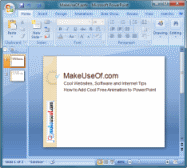 Bei vernünftiger Verwendung verleiht die Animation PowerPoint-Präsentationen Betonung und visuelle Attraktivität. Es kann eine langweilige Präsentation in eine lebendige und ansprechende verwandeln. Sie sollten jedoch darauf achten, es nicht zu übertreiben. Zu viel Animation kann ablenken, das Verständnis verringern und eine Präsentation schwach erscheinen lassen.
Bei vernünftiger Verwendung verleiht die Animation PowerPoint-Präsentationen Betonung und visuelle Attraktivität. Es kann eine langweilige Präsentation in eine lebendige und ansprechende verwandeln. Sie sollten jedoch darauf achten, es nicht zu übertreiben. Zu viel Animation kann ablenken, das Verständnis verringern und eine Präsentation schwach erscheinen lassen.
In diesem Artikel erfahren Sie, wie Sie kostenlose Animationen für Ihre PowerPoint 2007-Präsentationen hinzufügen können.
Grundlagen der PowerPoint-Animation
Es ist hilfreich, die vier Grundtypen der kostenlosen Animationen für PowerPoint zu verstehen:
- Eintrag: Wird verwendet, um animierte Objekte auf einer Folie einzuführen
- Betonung: Wird zum Hervorheben von Elementen verwendet, die bereits auf einer Folie vorhanden sind
- Ausgang: wie sich Objekte von der Folie bewegen
- Bewegungspfad: Objekte in einem bestimmten Pfad auf der Folie verschieben
Lassen Sie uns nun einige einfache Möglichkeiten sehen, wie Sie Ihrer Präsentation Animationen hinzufügen können.
Verwenden Sie die voreingestellte Animation für Text oder Objekte
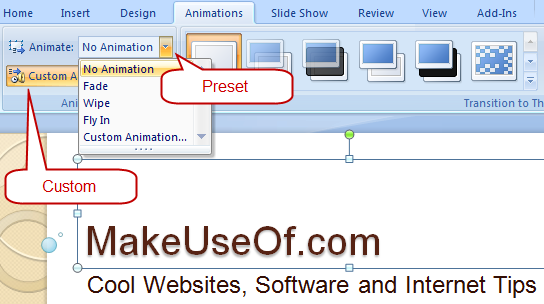
Gehen Sie wie folgt vor, um ein Objekt (Text, Form usw.) zu animieren:
1. Wählen Sie das Objekt aus, das Sie animieren möchten
2. Wählen Sie in der Multifunktionsleiste die Option aus Animationen Tab.
3. Wählen Sie einen Animationseffekt aus Animation Dropdown-Liste.
Verwenden Sie eine benutzerdefinierte Animation für Text oder Objekte
Klicken Sie für eine fein abgestimmte Steuerung auf Benutzerdefinierte Animation Klicken Sie auf die Schaltfläche, um rechts einen Aufgabenbereich aufzurufen.
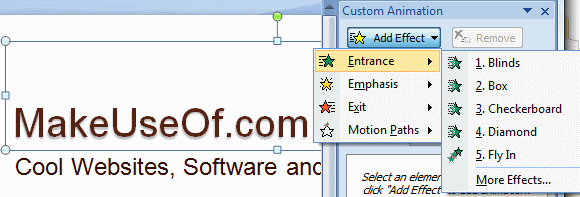
Klicken Sie auf die Effekt hinzufügen Die Schaltfläche öffnet ein Menü mit vier Arten von Animationen, aus denen Sie die gewünschte auswählen können. Sie können auch mehrere Animationseffekte hinzufügen und diese einer nummerierten Liste im Aufgabenbereich hinzufügen. Um eine davon zu entfernen, wählen Sie die Animation aus der Liste aus und klicken Sie auf Entfernen. Wenn Sie Animationseffekte hinzufügen, werden neben dem ausgewählten Objekt nummerierte Tags angezeigt.
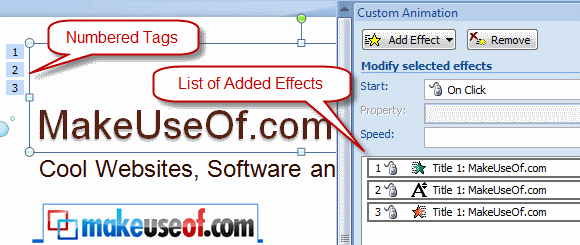
Sie können jeden Animationseffekt mithilfe der drei Dropdown-Listen weiter anpassen. Start Gibt an, ob der Effekt mit einem Mausklick beginnt, gleichzeitig mit dem vorherigen oder nach dem vorherigen. Das zweite Dropdown-Menü hängt vom Effekt ab und wird zum Anpassen der Richtung oder anderer für diesen Effekt spezifischer Eigenschaften verwendet. Das Geschwindigkeit Dropdown-Liste wählt die Geschwindigkeit aus, mit der der Effekt angewendet wird.
Klicken Sie zur erweiterten Anpassung mit der rechten Maustaste auf einen Effekt in der Liste, um das Kontextmenü aufzurufen. Wählen Effektoptionen Klicken Sie im Kontextmenü auf ein Dialogfeld mit weiteren Optionen zum Anpassen des Effekts.
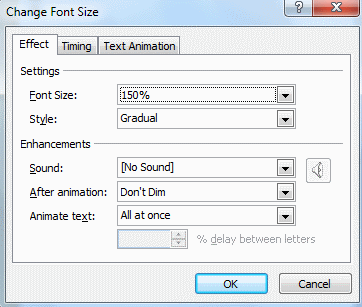
Sie können Effekte innerhalb der Liste mit dem neu anordnen Nachbestellen Pfeile unten und klicken abspielen um eine Vorschau Ihrer Animation anzuzeigen.
Übergänge zwischen Folien hinzufügen
Animationen zwischen zwei Folien werden aufgerufen Übergänge. Gehen Sie wie folgt vor, um Übergänge hinzuzufügen:
- Wählen Sie im linken Bereich, in dem alle Folien in einer vertikalen Reihe angezeigt werden, die Option aus Folien Tab.
- Wählen Sie im Bereich eine oder mehrere Folien aus, für die Sie den gewünschten Übergang wünschen.
- Auf der Animationen Wählen Sie im Menüband einen Übergangseffekt aus Übergang zu dieser Folie Gruppe.
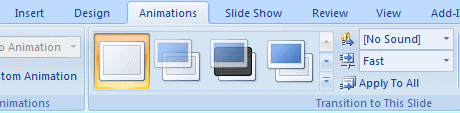
Sie können optional hinzufügen Klang und ändern Sie die Geschwindigkeit des Übergangs mithilfe der Dropdown-Listen im Menüband rechts wie oben gezeigt. Wenn Sie die hinzugefügten Übergänge entfernen möchten, wählen Sie einfach die Folien aus und wählen Sie Kein Übergang (erste) aus der Liste.
Bewegungspfadanimation hinzufügen
Verwenden Sie, um ein Grafikobjekt in einem bestimmten Pfad auf der Folie zu verschieben Bewegungspfad Animation. Dies funktioniert am besten für Grafiken mit transparentem Hintergrund, da sich die Grafik über andere Elemente auf der Folie bewegt. Gehen Sie wie folgt vor, um einem Objekt eine Bewegungspfadanimation hinzuzufügen:
- Ziehen Sie das Objekt, das Sie animieren möchten, an seine Startposition.
- Klicken Sie, um das Objekt auszuwählen.
- Öffnen Sie den Aufgabenbereich Animation, wie zuvor beschrieben.
- Wählen Effekt hinzufügen> Bewegungspfade> Benutzerdefinierten Pfad zeichnen> Kritzeln. Der Mauszeiger wird wie ein Stift.
- Zeichnen Sie den gewünschten Animationspfad, beginnend mit dem Objekt, und klicken Sie auf die Stelle, an der es sich nicht mehr bewegen soll.
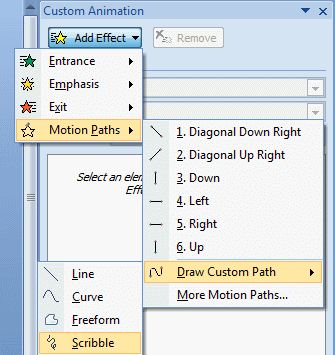
Sie können auch eine Galerie mit voreingestellten Bewegungspfaden anzeigen, indem Sie die Option auswählen Weitere Bewegungspfade “¦ Menüpunkt.
Animierte ClipArt hinzufügen
Sie können auch kostenlose animierte ClipArt-Grafiken im Web ansehen. Der Abschnitt ClipArt auf Office Online hat eine riesige Bibliothek mit Cliparts, einschließlich Animationen. Sie können Ihre Suche unten filtern, um nur Animationen zu finden, die sich auf Ihren Suchbegriff beziehen. Auf diese Weise erhalten Sie einige coole kostenlose Animationen, die zu Ihren Präsentationen hinzugefügt werden können. Eine andere Website zum Auschecken von Animations-Cliparts ist Animationsbibliothek.
Werden Ihre Präsentationen nach dem Hinzufügen von Animationen lebendig? Sag es uns in den Kommentaren!
Ich habe über 17 Jahre in der IT (Software) gearbeitet, in der Outsourcing-Branche, bei Produktunternehmen und Web-Startups. Ich bin ein Early Adopter, Tech Trendspotter und Vater. Ich verbringe Zeit damit, für MakeUseOf zu schreiben, als Teilzeit-Redakteur bei Techmeme und als Blogger bei Skeptic Geek.

